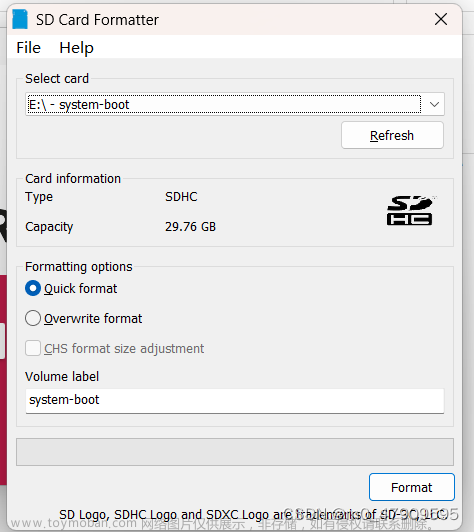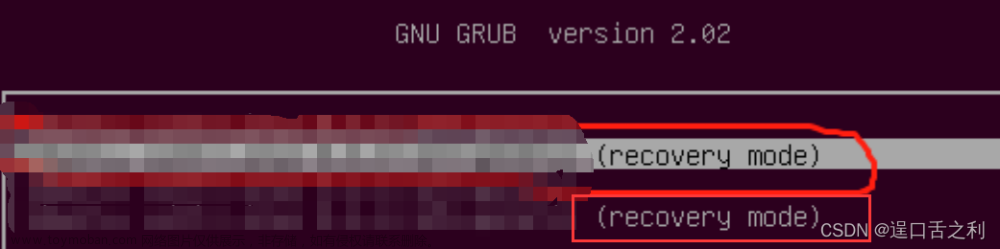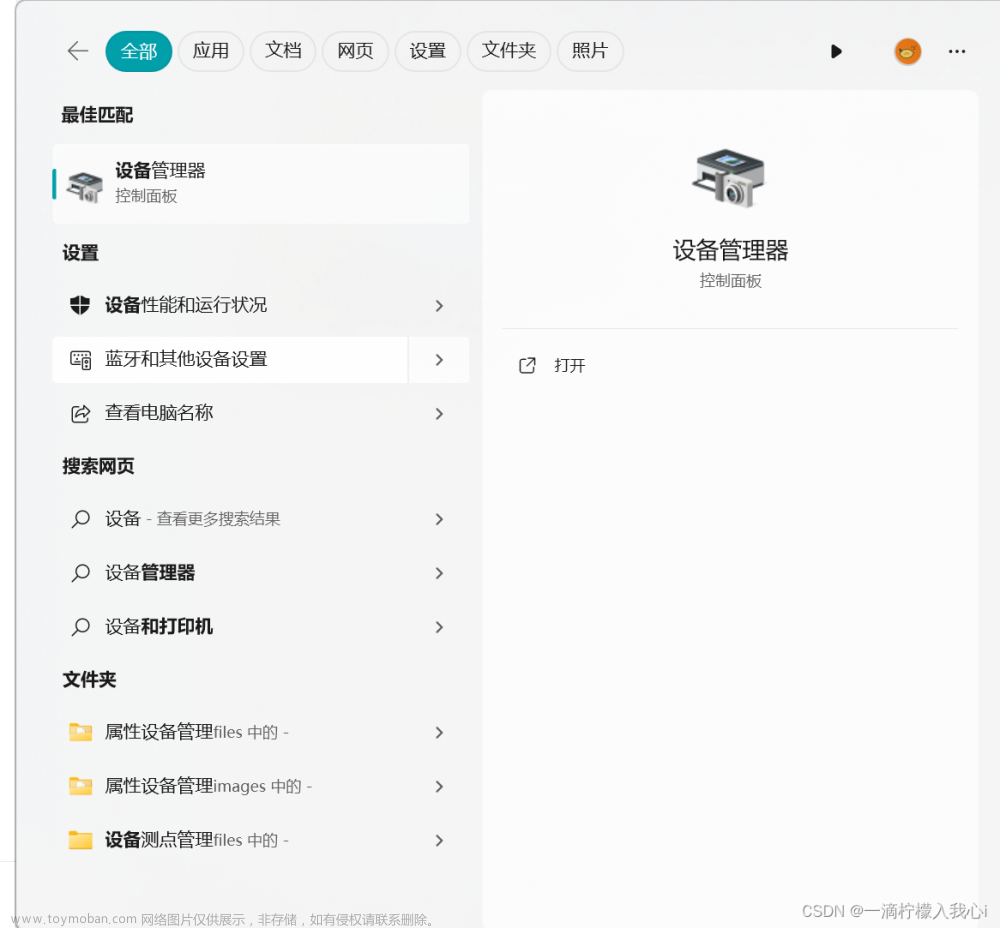在Windows 电源选项设置电源计划的“关闭显示器”触发时间后,发现到达指定无操作时间后并不生效。这可能是Windows系统不稳定缺陷导致。下面介绍解决方法:
1. 打开“注册表编辑器” (运行regedit.exe或搜索注册表编辑器)。

2. 定位到计算机\HKEY_LOCAL_MACHINE\SYSTEM\CurrentControlSet\Control\Power\PowerSettings\238C9FA8-0AAD-41ED-83F4-97BE242C8F20\7bc4a2f9-d8fc-4469-b07b-33eb785aaca0
将其Attribute的数值由1改为2.

3. 进入控制面板-所有控制面板项-电源设置(或从Windows 设置进入), 更改计划设置,设置自定义关闭显示器和睡眠的时间。


有时关闭显示器不触发,可能是其他程序(如:腾讯会议正在开会、迅雷正在下载、腾讯视频正在播放等)阻止了电源计划。
进入cmd(以管理员身份运行cmd),运行命令powercfg -requests,即可查看是哪个程序正在控制显示。

文章来源地址https://www.toymoban.com/news/detail-491165.html
另一个设置等待时间关闭显示器的方法是设置屏幕保护程序。
 文章来源:https://www.toymoban.com/news/detail-491165.html
文章来源:https://www.toymoban.com/news/detail-491165.html
到了这里,关于Windows 电源计划设置关闭显示器不起作用的解决方法的文章就介绍完了。如果您还想了解更多内容,请在右上角搜索TOY模板网以前的文章或继续浏览下面的相关文章,希望大家以后多多支持TOY模板网!